 Gostaria de testar o Ubuntu 17.10 Artful Aardvark no Windows sem instalá-lo? Sim, isso é possível via Live USB! Acompanhe o nosso tutorial e veja como fazer.
Gostaria de testar o Ubuntu 17.10 Artful Aardvark no Windows sem instalá-lo? Sim, isso é possível via Live USB! Acompanhe o nosso tutorial e veja como fazer.
Com o método conhecido como Live USB, que é um pendrive USB contendo um sistema operacional (que inicializa o computador), você poderá testar o Ubuntu sem precisar instalá-lo no disco rígido. Com este método nada é instalado, alterado ou excluído do seu HD. Tudo volta como estava antes ao término da utilização do Live USB do Ubuntu!
Antes de mais nada, clique no botão abaixo para baixar a imagem ISO do Ubuntu 17.10:
1)- Para criar o pendrive de boot (inicialização) do Ubuntu, você deverá utilizar o programa Rufus. Clique no botão abaixo para fazer o download no Windows:
 Nota: escolhemos o programa Rufus pela sua facilidade de utilização e rapidez!
Nota: escolhemos o programa Rufus pela sua facilidade de utilização e rapidez!
2)- Execute o programa Rufus (nenhuma instalação é necessária), insira um pendrive vazio de no mínimo 2 GB (perceba que os campos são preenchidos automaticamente), clique no botão "Selecionar uma imagem ISO...", procure pelo arquivo ISO do Ubuntu 17.10 que você baixou anteriormente e clique no botão "Iniciar".

3)- Na caixa de diálogo "Imagem ISOHybrid detectada", deixe marcada a primeira opção "Gravar no modo Imagem ISO (Recomendado)" e clique no botão "OK". Confirme que todos os dados do pendrive poderão ser eliminados e aguarde a finalização do processo. Quando aparecer a mensagem "PRONTO" abaixo da barra de progressão de cor verde, clique no botão "Fechar".

4)- Mantenha o pendrive na unidade USB, reinicie o computador e fique pressionando a tecla "Delete" para entrar nas configurações do "CMOS Setup". Dependendo da placa-mãe (motherboard) do seu computador, a tecla de acesso ao Setup poderá ser F10. Este procedimento é importante para que você possa alterar a sequência de boot do disco rígido para USB. Procure por algum menu com um nome parecido com "Boot Priority" e deixe a "First Boot Priority" (Primeira Prioridade de Boot) para USB.
Lembre-se: quando o Ubuntu estiver em execução, qualquer alteração nas configurações do sistema ou pastas criadas serão perdidas quando você reiniciar ou desligar o computador e, também, arquivos baixados e/ou criados serão perdidos. Se você precisar de algum arquivo que foi criado ou baixado, você deverá salvá-lo em um pendrive antes de encerrar as atividades.
Na tela "Welcome", escolha a opção "Português do Brasil" e clique no botão "Experimentar o Ubuntu".

Pronto! Você poderá navegar com segurança na internet, baixar arquivos e salvá-los em um pendrive, criar documentos e planilhas no LibreOffice, etc. Veja algumas imagens abaixo:



Experimentou e gostou do Ubuntu 17.10? Gostaria de instalá-lo por completo ao lado do Windows? Então, veja o nosso artigo "Instale facilmente o Ubuntu 17.10 ao lado do Windows após experimentá-lo"!

Origem da Palavra Ubuntu
02 de Julho de 2012


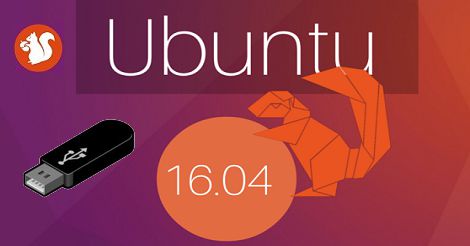
 Baixou o arquivo ISO do Ubuntu 16.04 LTS e não sabe como criar o seu próprio instalador? Acompanhe o nosso artigo passo a passo e aprenda como fazer um pendrive "bootável" (inicialização) do Ubuntu utilizando o Windows!
Baixou o arquivo ISO do Ubuntu 16.04 LTS e não sabe como criar o seu próprio instalador? Acompanhe o nosso artigo passo a passo e aprenda como fazer um pendrive "bootável" (inicialização) do Ubuntu utilizando o Windows!
 Acompanhe este artigo e veja como é fácil e rápido criar uma unidade USB inicializável do Ubuntu no Windows, com a utilização do programa Rufus!
Acompanhe este artigo e veja como é fácil e rápido criar uma unidade USB inicializável do Ubuntu no Windows, com a utilização do programa Rufus!
 Neste tutorial você verá como é fácil a instalação do Ubuntu 17.04 em um computador (desktop ou notebook) que possui o Windows 7, 8 ou 10 (o famoso Dual Boot).
Neste tutorial você verá como é fácil a instalação do Ubuntu 17.04 em um computador (desktop ou notebook) que possui o Windows 7, 8 ou 10 (o famoso Dual Boot).

